
Configurar y ejecutar atajos en Vista Hoy
También puedes ejecutar atajos desde Vista Hoy en un dispositivo iOS. En Vista Hoy, los atajos se agrupan en el widget Atajos.
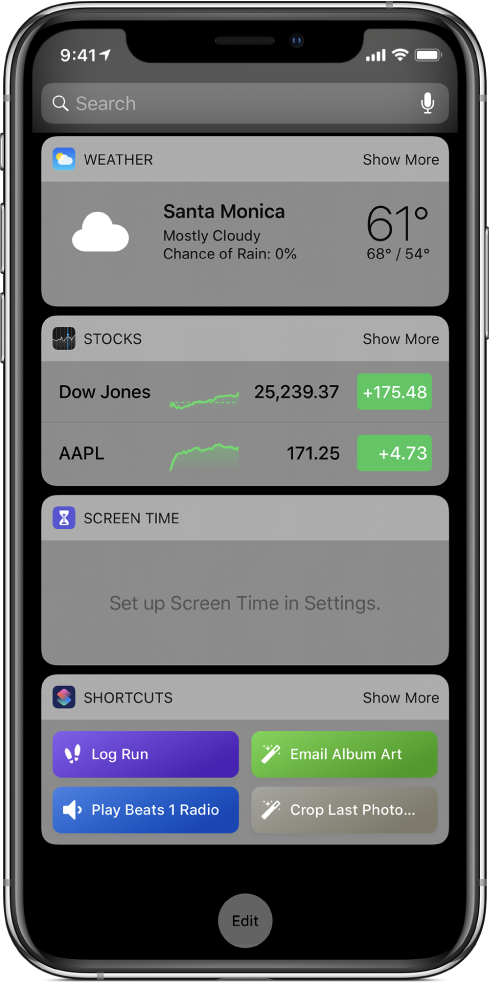
Añadir el widget Atajos a Vista Hoy en un dispositivo iOS
En tu dispositivo iOS, deslízate hacia la derecha desde el extremo izquierdo de la pantalla de inicio o desde la pantalla de bloqueo para abrir Vista Hoy.
Desplázate hacia la parte inferior de la lista de widgets y, a continuación, pulsa Editar.
En la pantalla “Añadir widgets”, pulsa
 a la izquierda de Atajos.
a la izquierda de Atajos.Pulsa OK para volver a la vista Hoy.
Consejo: También puedes añadir el widget Atajos a Vista Hoy; para hacerlo, pulsa el icono de la app Atajos en la pantalla de inicio de un iPhone compatible con 3D Touch y, a continuación, pulsa “Añadir widget”.
Acceder al widget Atajos en Vista Hoy
Una vez añadido el widget Atajos a Vista Hoy, hay varias formas de abrirlo.
En el dispositivo iOS, realiza una de las siguientes operaciones:
Deslízate hacia la derecha desde el extremo izquierdo de la pantalla de inicio o desde la pantalla de bloqueo para que se muestre Vista Hoy.
Si no hay ninguna app abierta, deslízate hacia abajo desde el extremo superior para que se muestren las notificaciones y, a continuación, deslízate hacia la derecha desde el extremo izquierdo de la pantalla para abrir Vista Hoy.
Nota: Si no ves el widget Atajos inmediatamente, desplázate por los widgets para encontrarlo.
Añadir un atajo a Vista Hoy
Para que aparezca en Vista Hoy de iOS, un atajo debe tener activada la opción “Mostrar en el widget”. Aunque este ajuste está activado por omisión, puedes desactivarlo para eliminar un atajo de Vista Hoy.
En la Biblioteca de la app Atajos
 , pulsa
, pulsa  en un atajo para abrirlo en el editor de atajos.
en un atajo para abrirlo en el editor de atajos.Pulsa
 para abrir Ajustes.
para abrir Ajustes.Activa (o desactiva) “Mostrar en el widget”.
Pulsa OK de nuevo para volver al editor de atajos.
Con “Mostrar en el widget” activado, el atajo aparece en el widget Atajos.
El número de atajos que puede aparecer en Vista Hoy se limita como se indica a continuación:
Si abres Vista Hoy al pulsar el icono de la app Atajos en la pantalla de inicio de un iPhone compatible con 3D Touch, el widget Atajos solo muestra los cuatro atajos superiores de la app Atajos.
Al abrir Vista Hoy desde la pantalla de inicio, se muestran los cuatro atajos superiores de la app Atajos. Pulsa “Mostrar más” en la esquina superior derecha del widget para mostrar tantos atajos como quepan en el widget.
Ejecutar un atajo desde Vista Hoy
En tu dispositivo iOS, deslízate hacia la derecha desde el extremo izquierdo de la pantalla de inicio o desde la pantalla de bloqueo para abrir Vista Hoy.
En el widget Atajos, pulsa el botón de un atajo.
El atajo se inicia y el botón del widget muestra una barra de progreso a medida que las acciones avanzan. Para cancelar el atajo, pulsa
 . Cuando el atajo se completa, se muestra brevemente una marca de selección en el botón del widget.
. Cuando el atajo se completa, se muestra brevemente una marca de selección en el botón del widget.Si un atajo tiene una acción que no se puede completar en el widget, la app Atajos se abre automáticamente. Si una acción requiere datos adicionales, el atajo se detiene para permitirte introducir los datos necesarios. Para obtener más información sobre qué atajos funcionan correctamente en el widget (sin abrir la app Atajos), consulta Acciones de atajos que funcionan correctamente en la Vista Hoy.
Organizar o eliminar el widget de Vista Hoy de Atajos
En tu dispositivo iOS, pulsa Editar en la parte inferior de la pantalla Vista Hoy.
Realiza cualquiera de las acciones siguientes:
Volver a ordenar el widget Atajos: pulsa
 y, a continuación, arrastra el widget hasta una posición nueva.
y, a continuación, arrastra el widget hasta una posición nueva.Eliminar el widget Atajos: pulsa
 y luego pulsa Eliminar.
y luego pulsa Eliminar.
Para obtener más información, consulta Ver y organizar Vista Hoy en el iPhone en el manual del usuario del iPhone.